iPhone7を買って、ソフトバンク→楽天モバイルへMNPします!
どうも、iPhone登場以来ソフトバンクにお世話になっているともたろうです。
この度、一大決心の末ついにソフトバンクを卒業して今話題の格安スマホに変えることにしました!
え?なんで格安スマホにするかって??
それは月々の料金が格安だからです(当たり前!)
格安スマホにも色々あるんですが、僕は楽天モバイルにしました。
▷楽天モバイル何がいいのって方はこちらから公式ページへどうぞ。
あと、楽天モバイルにするのはいいんですが、携帯番号はそのまま変えたくないし、長年親しんだAppleのiPhoneを続けて使いたかったので・・・
①Apple StoreでiPhone7購入
↓
②ソフトバンクでMNP手続き
↓
③楽天モバイルで申込
という流れでいくことにしました!
今日は①のiPhone7購入〜開封の様子を勝手にお届けします!!
▽▼▽楽天モバイルSIM設定編はこちら▽▼▽
https://papachant.jp/rakutenmobile-2/
iPhone7を買って、ソフトバンク→楽天モバイルへMNPします!
まずは、アップルストアでiPhone7を購入。
僕はAppleのオンラインストアで購入しました。もちろん実際の店舗で購入しても大丈夫です。アップルストアで売ってるiPhoneはSIMフリー版なので、楽天モバイルなどの格安スマホでも使えるんですね。
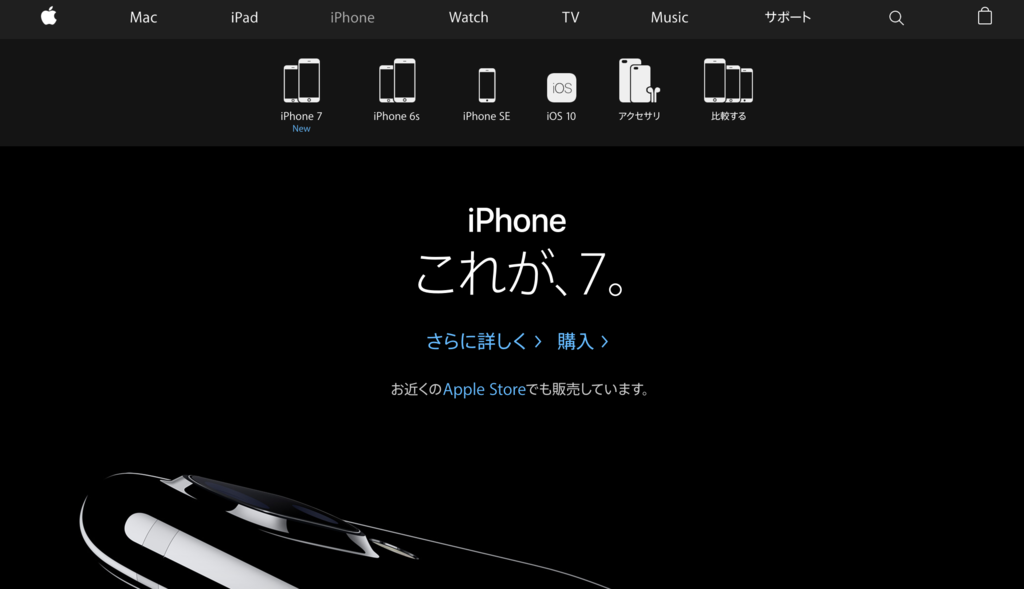
はい、Appleのサイトではこんな感じでチョーかっこよく売られています。
これが、7。
です、はい。

iPhone7とiPhone7Plusがあります。
これは大きさの違いですね。僕はPlusのほうじゃなく4.7インチのiPhone7にしました。
元々はiPhone5を使っているのでちょっと大きくなりますね。
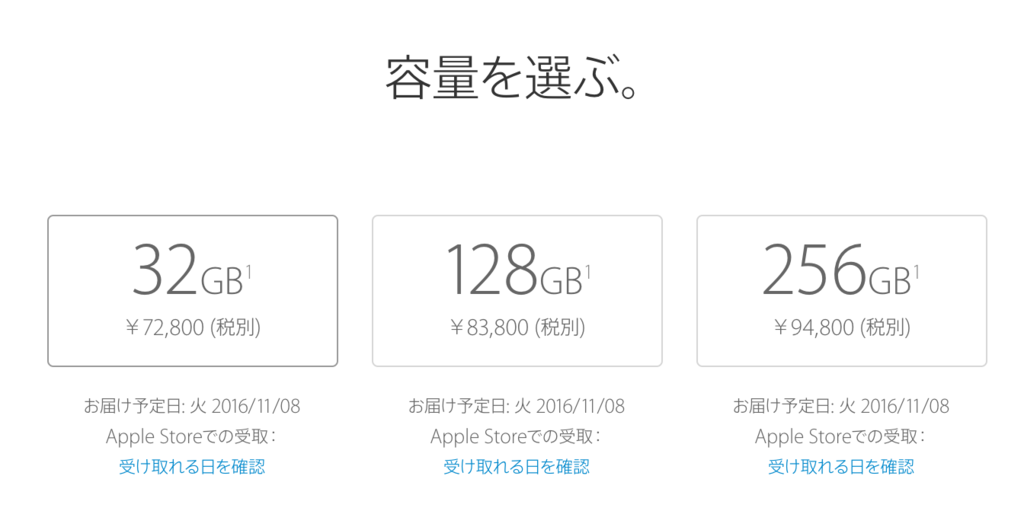
容量は128GBにしました。32GBは心もとない気がするので無難に真ん中。

次はカラーを選びます。7の発表時話題になったのが「ジェットブラック」ですね。
黒々ときらめき過ぎてますね。
僕は普通でいいのでブラックにしました。
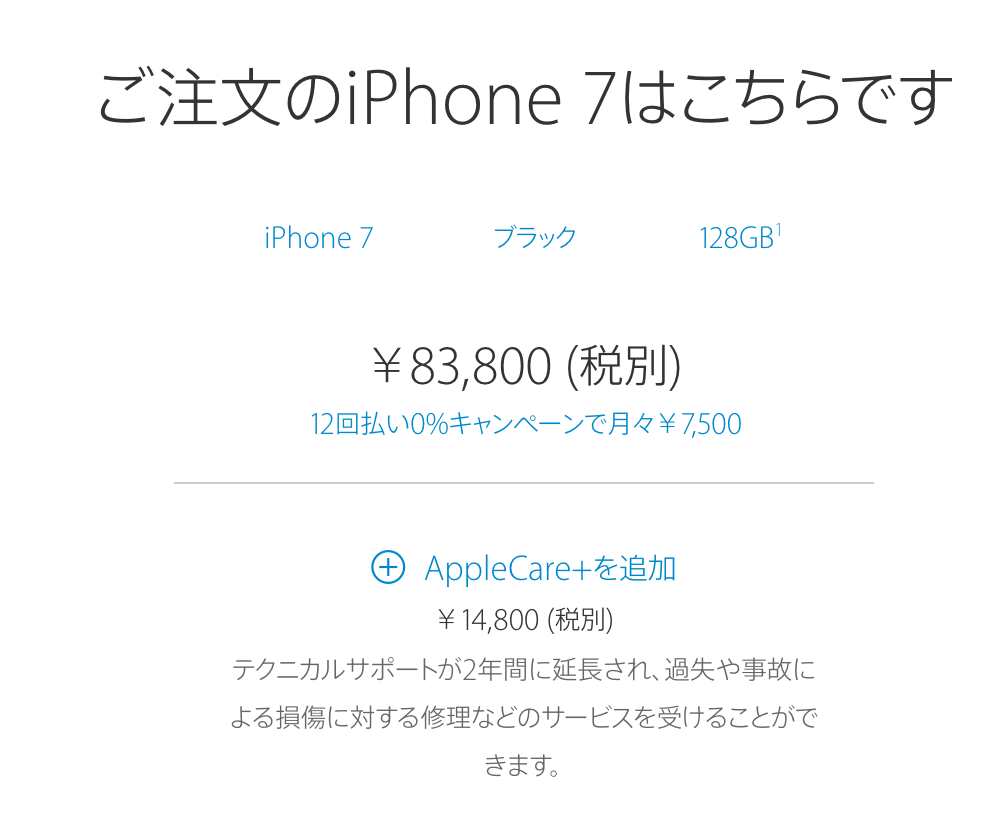
そして料金。税別で83,800円。
迷いましたがAppleCareはつけませんでした。
みなさん迷うと思いますが、僕はAppleCareを使ったことがないので今回はなしで!
発送まで1〜2週間とのこと。楽しみー!
届いたのでiPhone7を開けてみる。
いつものオサレな箱に入って・・・
だいだい2週間くらいで届きましたよ。ダンボールから取り出すとこんな感じ。

おお、いつものシンプルでオサレなiPhoneの箱。
今回はiPhone背面の写真が載っていますね。
フタを開けると・・・


でました、ピカピカのiPhone7。

iPhone本体の下には、おなじみのイヤホンと充電用コンセントが。

その下には充電ケーブルも入ってます。

さらには初めて見るこんなものも。
そうiPhone7にはイヤホン端子がないんです。Lightning端子しかないのでアダプタが付属してます。
フィルム&ケースも装着します。
iPhone購入時にAppleCareをつけなかったので、もし落として画面が割れたりしたら大変なので、ガラスフィルム&ケースは必需品でしょう。
僕は↓を買いました。
ますはフィルムから。
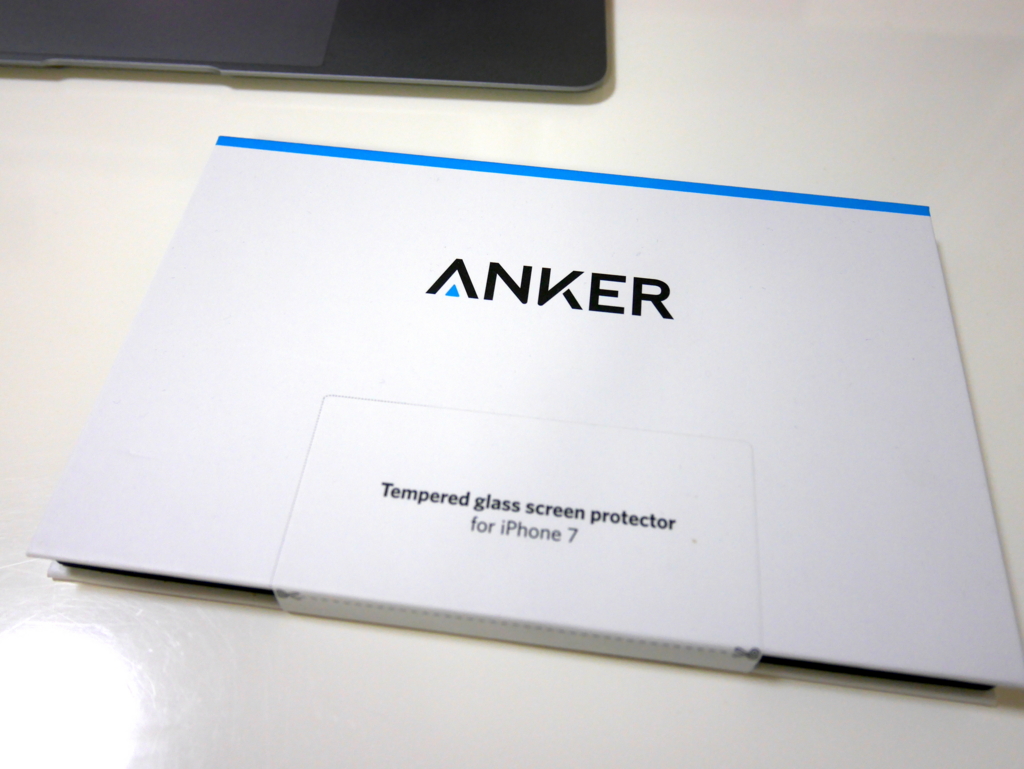

Ankerのガラスフィルムは結構頑丈だと聞くのでこれにしました。
パッケージを開けると 、フィルム・画面拭き・ウェットティッシュ・固定用テープなどが入っています。
フィルムの貼り方もきちんと書いているので楽勝です。

はい、こんな感じであっという間にフィルムを貼れちゃいました。
新品のiPhoneに貼るのは簡単ですね。
元々ついてるフィルムを剥がしてすぐ貼ればホコリもついてないので気泡ができないですしね。
すでに使ってるiPhoneにガラスフィルムを貼る場合は、まずウェットティッシュでしっかり油分を落としてから画面にホコリがついてない状態で貼ってくださいね。
ホコリがついてると気泡ができちゃいますよー。
続いて、ケースも装着。

ケースはSpigenのネオハイブリットというやつにしました。
Spigenは衝撃にも耐えれると今人気のケースです。
ネオハイブリットはあまりごつすぎず、それでいて衝撃からも守ってくれるという優れものです。


裏表はこんな感じ。
ごつすぎずおしゃれでしょ。

装着後。ケース自体は柔らかいので簡単に着けれますよ。
本体のみよりは大きくなりますが、iPhoneを守ってくれてると思えば許容範囲かと。

背面。

下から。

横からも。

というわけで、今回はiPhone購入から、開封、フィルム&ケース装着までの様子をお届けしました。
次回はソフトバンクから楽天へのMNP(番号そのまま乗り換え)のやり方をお伝えします。
お楽しみにー。
]]>
























